Aggiornato 2024 di aprile: smetti di ricevere messaggi di errore e rallenta il tuo sistema con il nostro strumento di ottimizzazione. Scaricalo ora su questo link
- Scarica e installa lo strumento di riparazione qui.
- Lascia che scansioni il tuo computer.
- Lo strumento sarà quindi ripara il tuo computer.

Gli inserzionisti online si affidano ai dati di monitoraggio per indirizzare le loro campagne pubblicitarie e di marketing. Questi dati di tracciamento di solito consistono in cookie, cronologia di navigazione, informazioni sulla posizione e altre informazioni che vengono spesso condivise con gli utenti.
Proprio come esiste un registro Do Not Call per i telemarketing, gli utenti possono chiedere ai siti Web di nascondere i propri dati a marketer, inserzionisti e altri intermediari.
Do Not Track è un'impostazione di privacy disponibile nella maggior parte dei browser Web, come Microsoft Edge. Questa impostazione è un campo di intestazione HTTP inviato ai siti Web dal browser Web. L'intestazione DNT indica ai server che l'utente riflette uno dei tre comandi di valore:
- Valore 1: l'utente non desidera essere tracciato (opt-out).
- Valore 2: L'utente accetta di essere tracciato (opt-in).
- Valore zero: l'utente non ha definito un'opzione di tracciamento.
Attualmente, non esiste alcuna legge che imponga agli inserzionisti di rispettare i "Do Not Track" ambientazione. Tuttavia, i siti web possono decidere di conformarsi alle preferenze in base al valore impostato in questo campo. Puoi scoprire quali siti sono conformi a Do Not Track leggendo le loro politiche sulla privacy.
Perché dovresti configurare le richieste "Do Not Track" in Microsoft Edge?

Quando si esplorano siti Web su Internet, alcuni siti Web e inserzionisti di terze parti tengono traccia della propria attività Web. Spesso si tratta semplicemente di consigli per i tipi di siti Web, prodotti, articoli, ecc. che potresti voler visitare online. Ma alcuni siti dannosi possono anche tenere traccia della tua attività Web, il che non è certamente un'esperienza piacevole per nessun utente.
Tutti vogliamo proteggere la nostra privacy, anche su Internet. Ecco perché Edge, il nuovo browser per Windows 10, progetto avviato da Microsoft, dovrebbe offrire ai suoi utenti una migliore protezione informatica. Poiché Microsoft è sempre più preoccupata per la sicurezza degli utenti e ha incluso varie protezioni nel sistema operativo Windows 10, alcuni potrebbero essere sorpresi dal fatto che la protezione anti-tracking sia disabilitata per impostazione predefinita in Windows 10.
Come consentire/non consentire a Microsoft Edge di inviare richieste "Do Not Track"?
Aggiornamento di aprile 2024:
Ora puoi prevenire i problemi del PC utilizzando questo strumento, ad esempio proteggendoti dalla perdita di file e dal malware. Inoltre è un ottimo modo per ottimizzare il computer per le massime prestazioni. Il programma corregge facilmente gli errori comuni che potrebbero verificarsi sui sistemi Windows, senza bisogno di ore di risoluzione dei problemi quando hai la soluzione perfetta a portata di mano:
- Passo 1: Scarica PC Repair & Optimizer Tool (Windows 10, 8, 7, XP, Vista - Certificato Microsoft Gold).
- Passaggio 2: fare clic su "Avvio scansione"Per trovare problemi di registro di Windows che potrebbero causare problemi al PC.
- Passaggio 3: fare clic su "Ripara tutto"Per risolvere tutti i problemi.
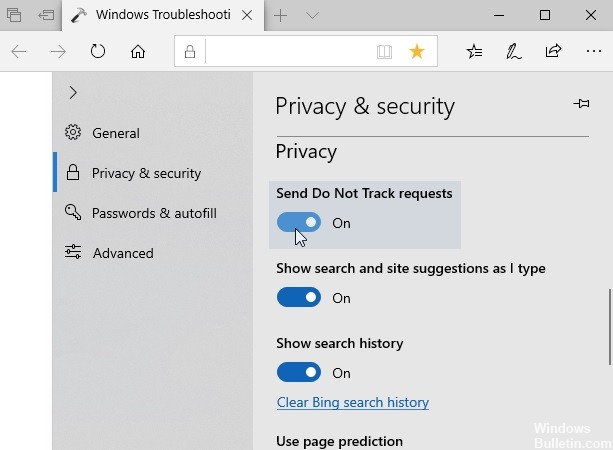
Tramite le impostazioni di Microsoft Edge
- Apri Microsoft Edge, fai clic sul punto triplo (...) nell'angolo in alto a destra e seleziona Impostazioni profilo.
- Quindi vai su Privacy e sicurezza.
- In Privacy e sicurezza, dopo aver scorrere verso il basso, troverai l'intestazione Privacy.
- Abilita l'opzione Non tenere traccia delle query per impedire a Microsoft Edge di eseguire query DNT.
- Se disabiliti questa opzione, Microsoft Edge sarà in grado di inviare richieste DNT.
- Qualunque sia l'opzione scelta, le impostazioni verranno applicate immediatamente.
Attraverso il registro
- Premi Windows + R e digita Regedit nella finestra di dialogo Esegui per aprire l'editor del registro. Quindi fare clic su OK.
- Nel riquadro sinistro della finestra dell'editor del registro, accedere alla seguente chiave di registro:
HKEY_CURRENT_USER\Software\Classes\Impostazioni locali\Software\Microsoft\Windows\CurrentVersion\AppContainer\Storage\microsoft.microsoft.microsoftedge_8wekyb3d8bbwe\MicrosoftEdge\Main - Nel riquadro destro della chiave di registro principale, fare doppio clic sul valore DWORD del registro DoNotTrack (REG_DWORD) per modificarne il valore.
- Infine, imposta il valore su 1 per impedire a Microsoft Edge di inviare richieste DNT.
- Puoi anche impostare un valore 0 per consentire a Microsoft Edge di inviare richieste DNT.
- Fare clic su OK ed uscire dall'editor del registro.
- Riavviare il sistema in modo che le modifiche vengano prese in considerazione.
Suggerimento esperto: Questo strumento di riparazione esegue la scansione dei repository e sostituisce i file corrotti o mancanti se nessuno di questi metodi ha funzionato. Funziona bene nella maggior parte dei casi in cui il problema è dovuto alla corruzione del sistema. Questo strumento ottimizzerà anche il tuo sistema per massimizzare le prestazioni. Può essere scaricato da Cliccando qui
Domande frequenti
Che cos'è la richiesta Do Not Track in Microsoft Edge?
Per impostare la preferenza Non tenere traccia in Microsoft Edge, seleziona l'icona Impostazioni e altro indicata dai tre punti nell'angolo in alto a destra. Scorri verso il basso e attiva l'impostazione "Invia richieste senza tracciamento". Conferma le modifiche facendo clic su Invia richiesta.
Come si interrompe il monitoraggio in Microsoft Edge?
- In Microsoft Edge, seleziona Impostazioni e altro -> Preferenze -> Privacy, ricerca e servizi.
- Assicurati che la prevenzione del monitoraggio sia attivata.
- Seleziona il livello di Prevenzione del tracciamento adatto a te.
Come si attiva la funzionalità Nessun rilevamento in Microsoft Edge?
- Bordo aperto.
- Fai clic sul pulsante del menu a tre punti nell'angolo in alto a destra dello schermo.
- Scorri verso il basso e fai clic su Impostazioni avanzate.
- Fare clic sull'icona di attivazione/disattivazione per "Invia richiesta di monitoraggio non riuscita" per attivarla.
Devo attivare la funzione Invia nessuna richiesta di monitoraggio?
Le aziende possono ignorare e generalmente ignoreranno queste disposizioni senza alcuna conseguenza. Tuttavia, dovresti abilitare questa impostazione per i pochi siti che lo fanno. Tuttavia, se desideri che le aziende non siano in grado di seguirti online, devi fare di più che inviare una richiesta educata.


